OpenSSL开发环境配置教程分享给大家,具体内容如下
<强>【环境信息】
10企业版Windows 10.0.15063
下载地址:http://www.itellyou.cn/)
Visual Studio 2017年企业版本15.2 (26430.12)
下载地址:https://www.visualstudio.com/downloads)
OpenSSL v1.1.0f
下载地址:https://slproweb.com/products/Win32OpenSSL.html)
<强>【提醒事项】
1。安装OpenSSL有两种方法,第一种为下载OpenSSL源代码并由自己编译后使用;第二种为下载已编译好的安装包,安装后直接可以使用。因第一种方法十分繁琐,需要安装Ruby进行编译,同时编译过程中可能产生各种各种的问题,因此在此采用第二种方法
2 .每次新建工程之后都要配置一下OpenSSL开发环境
3 .本人用的英文环境(英文操作系统+英文软件),因此操作界面语言可能会和中文环境有些不同,但并不影响功能
【具体步骤】
1。下载编译好的OpenSSL安装包(下载地址见上方),<强>此处有Win32和Win64可选,这里的位数指的是你调用OpenSSL开发出来的软件的位数版本,而不是你计算机的位数。强开发32位软件选择Win32中,64位选择Win64,如果同时需要开发32位和64位的则下载两个。确定好位数后,下载Win32/64 OpenSSL v1.1.0f(版本号可能会因更新而有所不同),“光版”为“轻量版”,即只包含了核心功能的版本,本文演示的为“非光版”
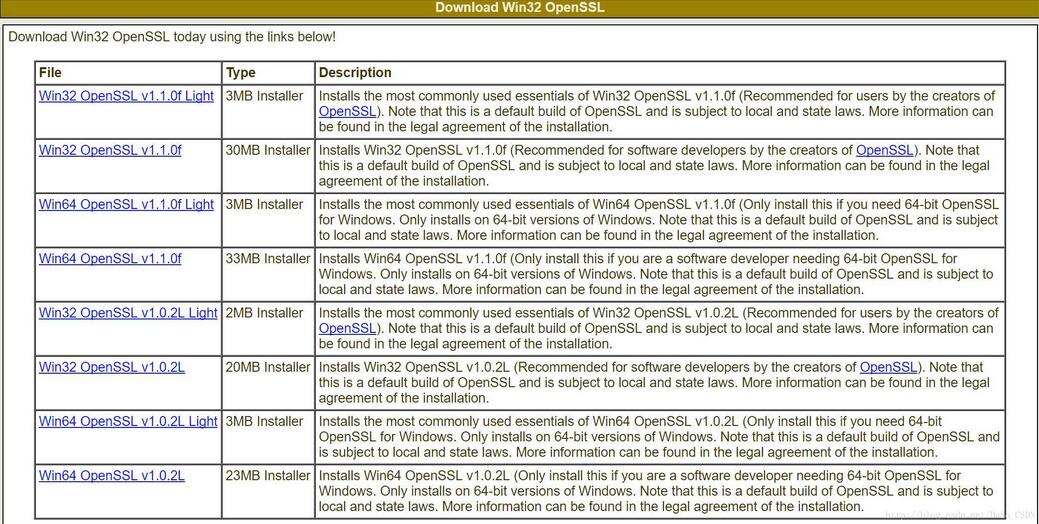
2。下载完后打开安装,选择安装位置,64位和32位不要安装在同一个目录下
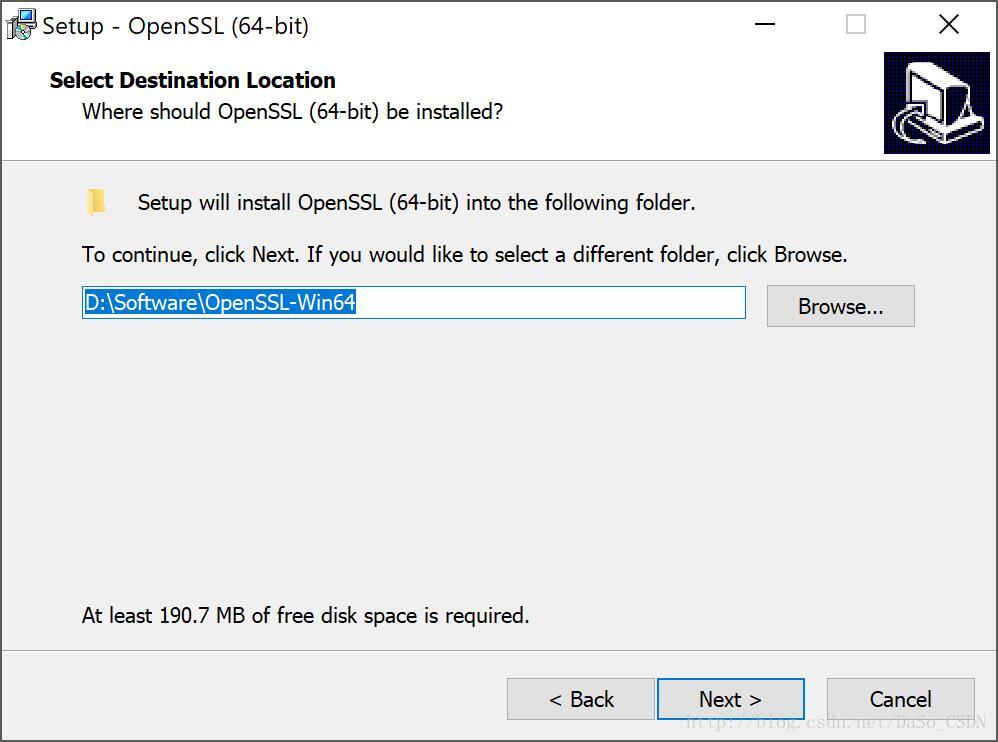
3。选择把dll复制到OpenSSL目录下(主要是为了以后好找,如果选择复制到Windows系统目录下,天知道复制到哪里去了…)
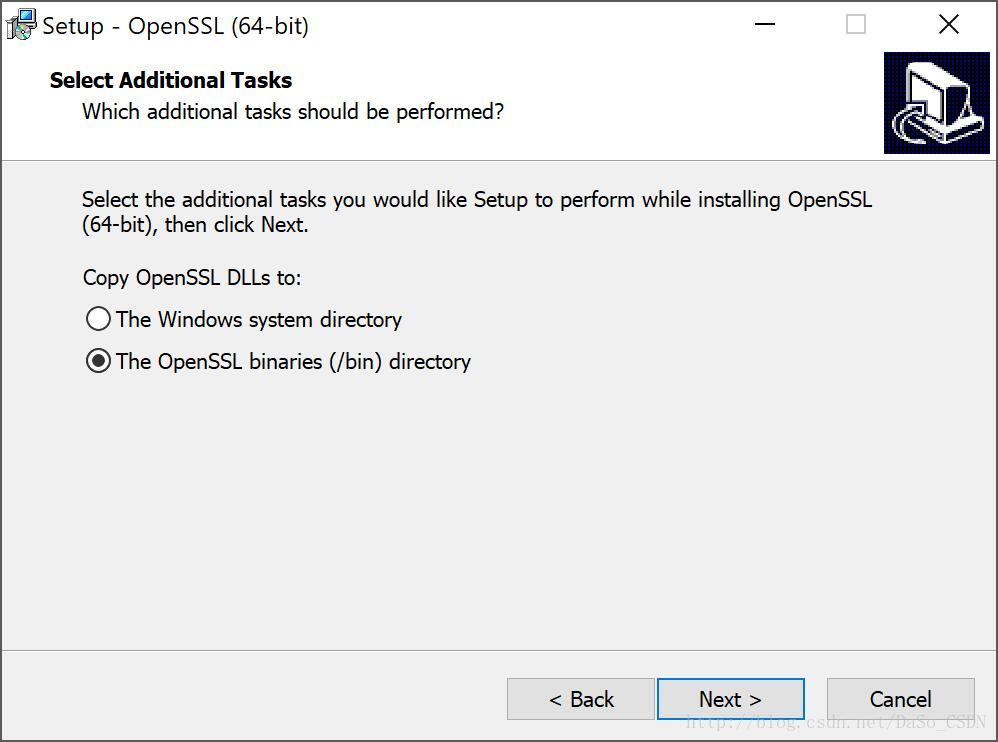
4。安装完成后,如果有捐款意向的可以捐款(别误会我不是在打广告……即使你捐款了我也拿不到一分钱),没有意向则取消掉钩,然后点“完成”
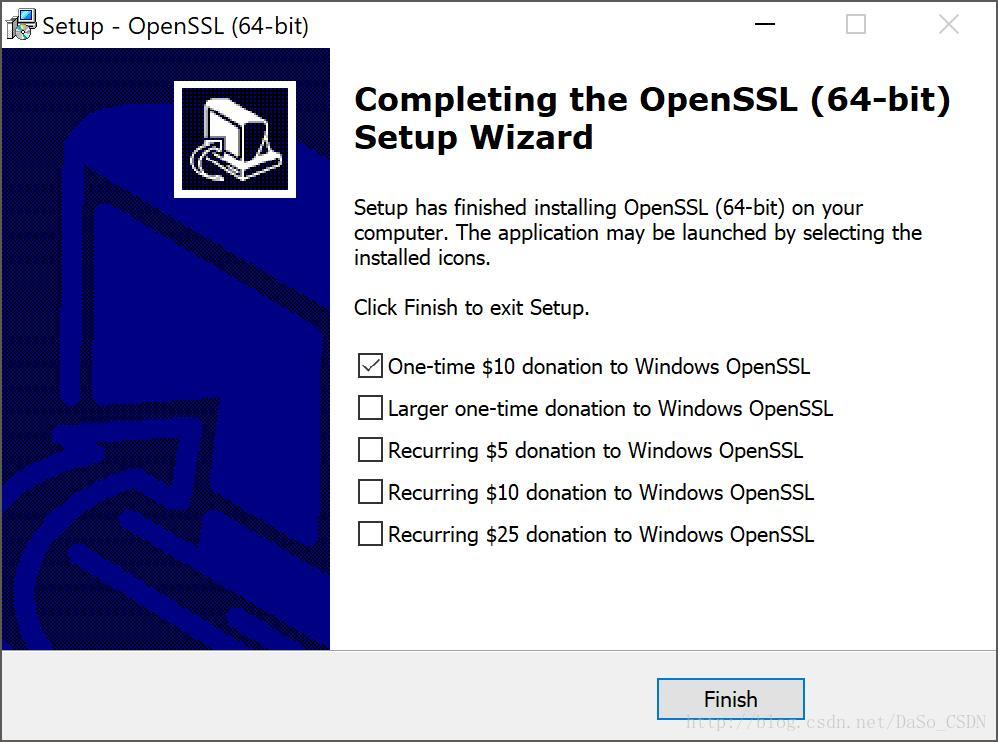
5。新建一个解决方案,方便起见,这里新建一个控制台应用程序,这里我没有勾选“创建目录解决方案”是因为这是一个单项目解决方案,所以我觉得没有必要多创建一层文件夹
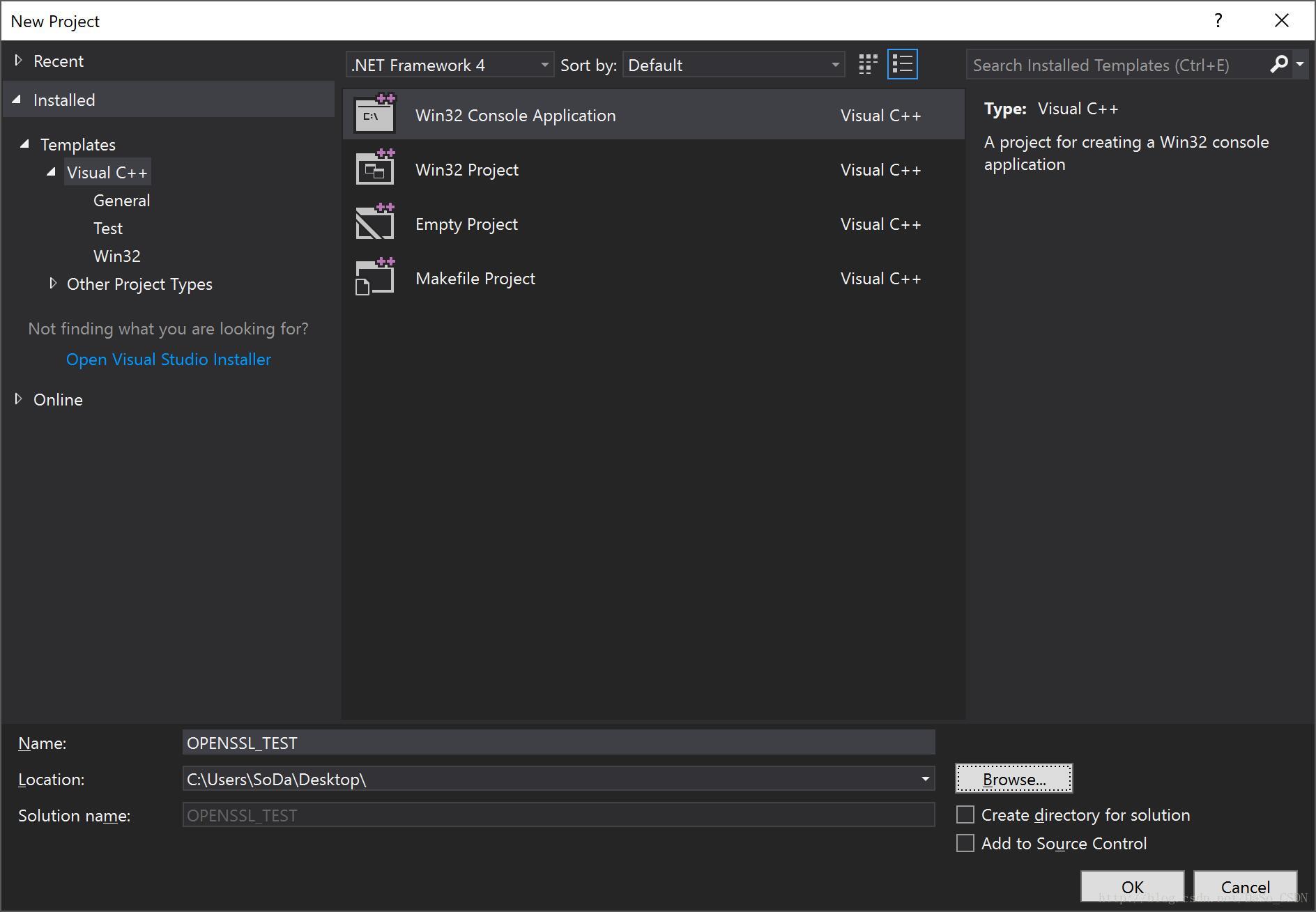
6。勾选“空项目”(这个是个人习惯,可能钩不钩并没有什么影响(“可能“这个词就很骚了…))
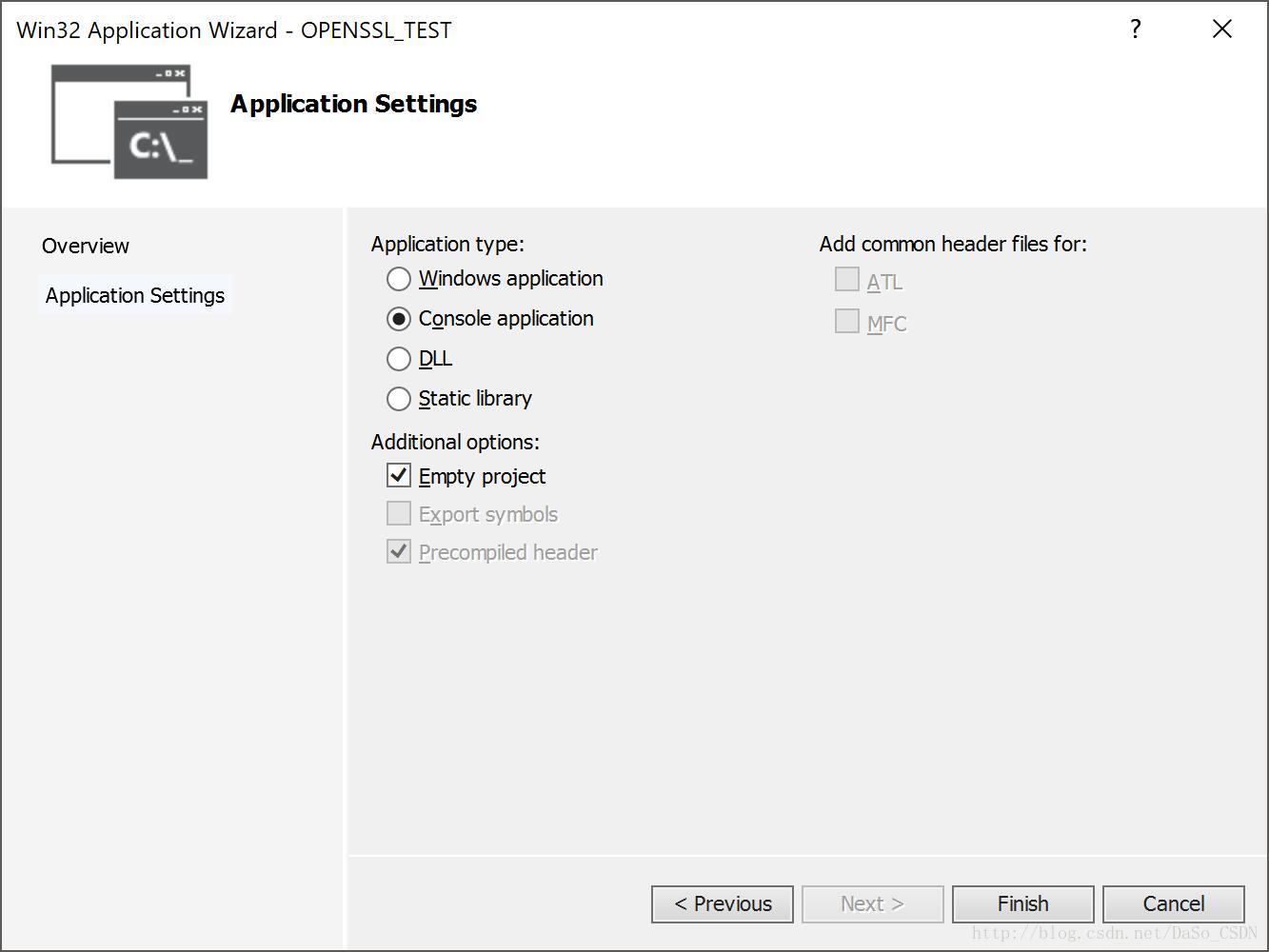
7。右击工程,选择“属性”
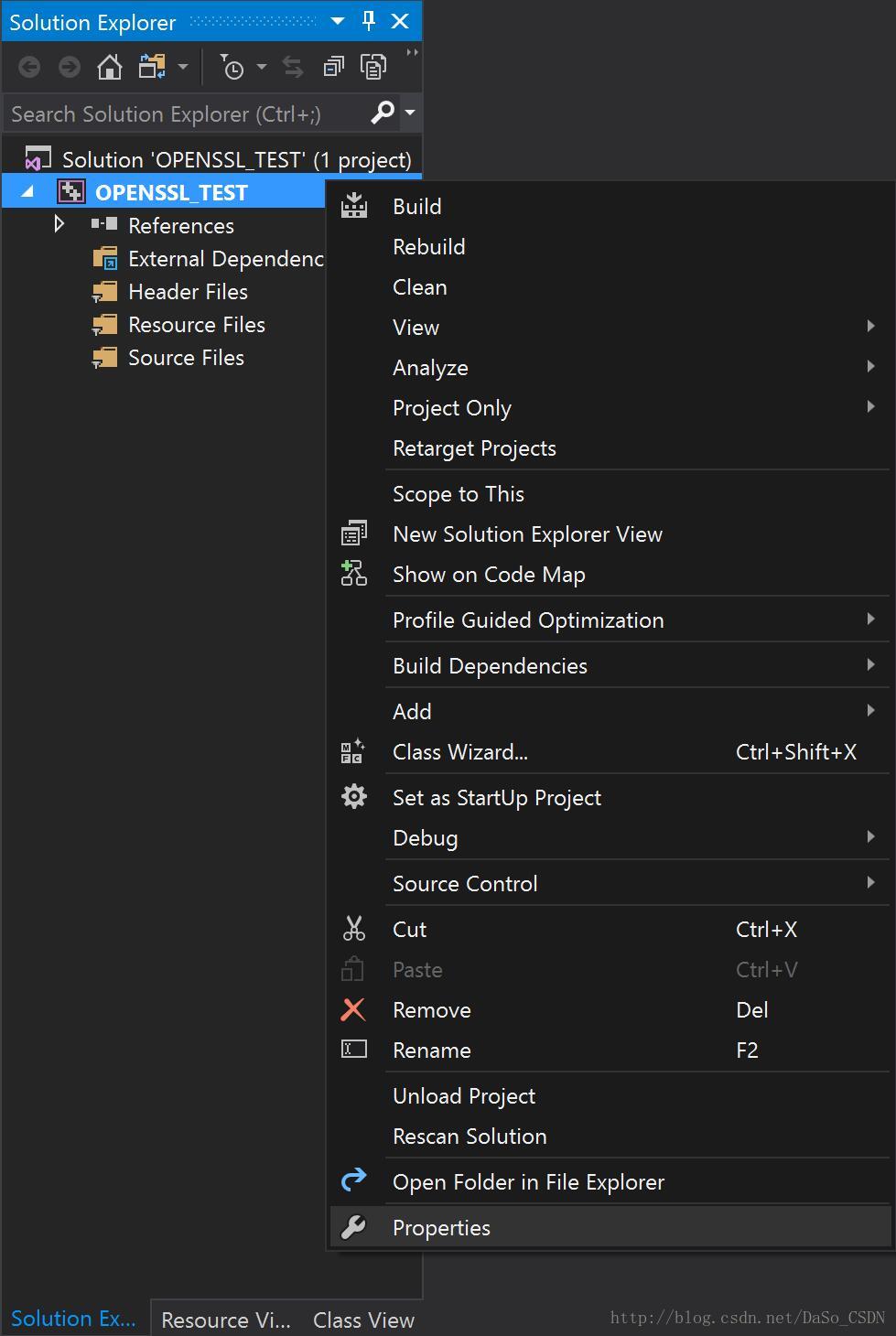
8。点击左方的“vc++目录”,然后左上角选择“配置”
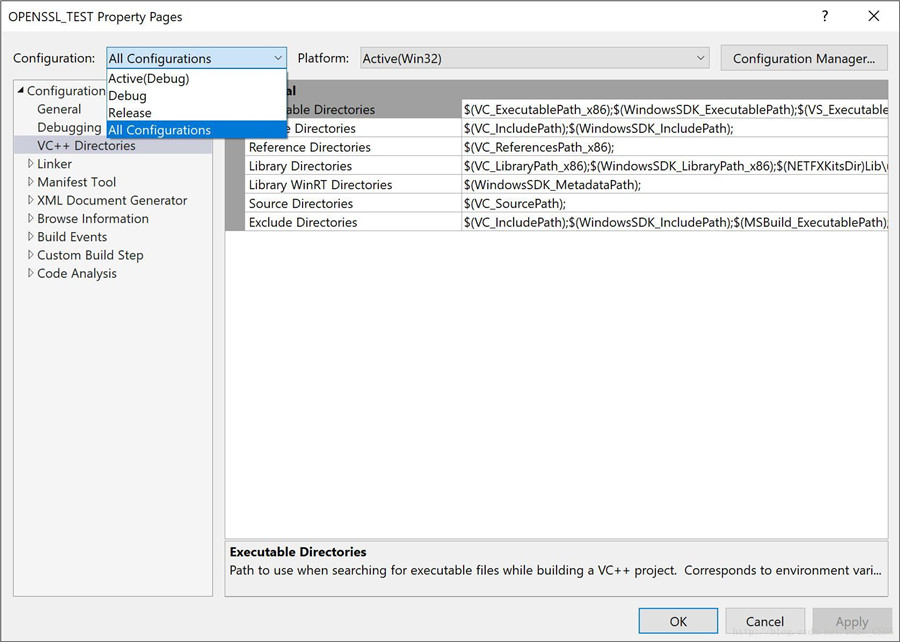
9。右上角选择平台,这里演示x64的,如果是开发Win32软件就选Win32中,如果要Win64和Win32兼顾,则分别配置一下(就是先选择Win32进行配置,然后再选择x64进行配置)
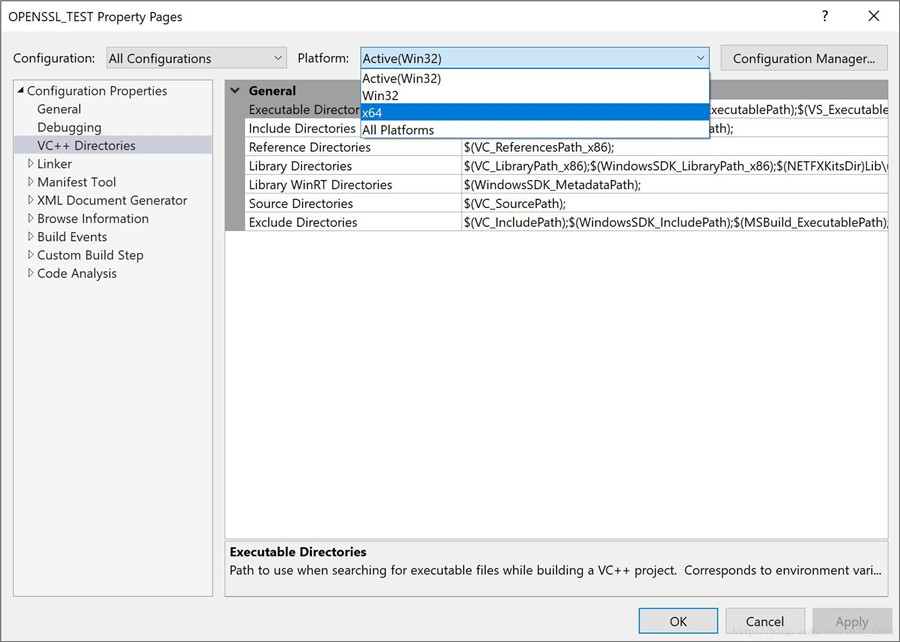
10。选中“包括目录”,点击右边的下拉按钮,点击“编辑”…
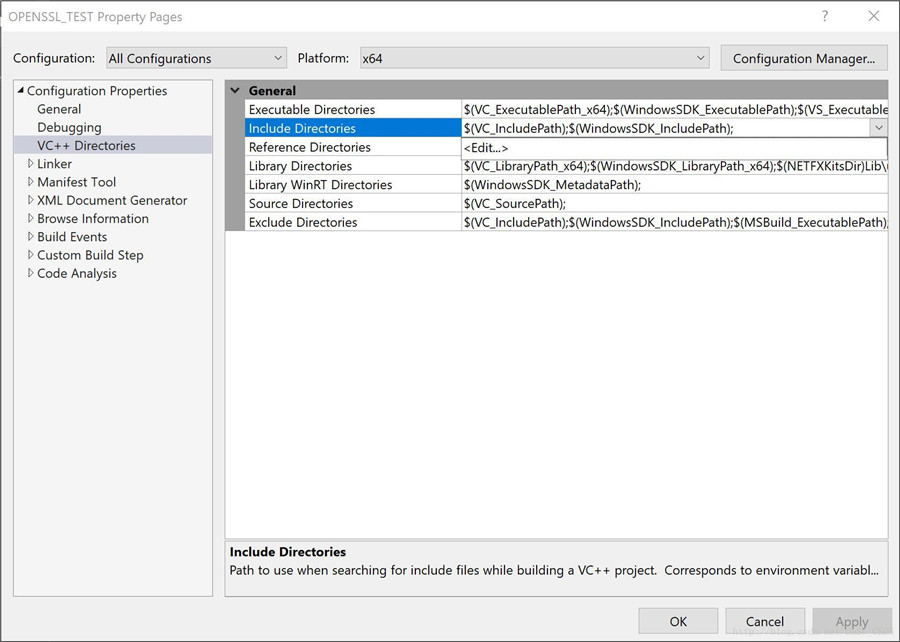
11。点击右上方的“新行”按钮,然后点击新行右边的“…”按钮





